
Din Macs Mail-app stöder flera konton med separata inkorgar, men du kan inte lägga till nya konton direkt från appens inställningar. För att byta konto måste du använda systeminställningarna.
Hur man lägger till eller tar bort e-postkonton i Mail
Kontona som Mail använder kommer direkt från avsnittet "Internetkonton" i systeminställningarna. Om du vill lägga till ett nytt konto måste du göra det där.
För att starta Systeminställningar, klicka på Apple-menyn högst upp på skärmen och välj "Systeminställningar". Du kan också starta den från din Dock eller din applikationsmapp.
Klicka på "Internetkonton" i fönstret Systeminställningar.
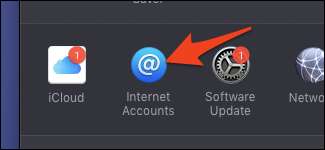
Du ser en lista som antagligen innehåller ditt iCloud-konto. För att lägga till ett nytt e-postmeddelande, klicka på knappen "+" längst ner i listan och klicka sedan på vilken e-postleverantör du använder. Om du inte ser din leverantör kan du lägga till din e-post manuellt med Lägg till annat konto.
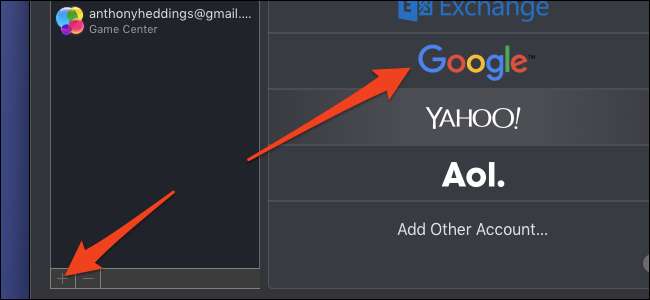
Du får en popup som ber dig logga in på ditt e-postkonto. Ange din e-postadress och lösenord för det konto du vill använda och klicka på "Nästa".
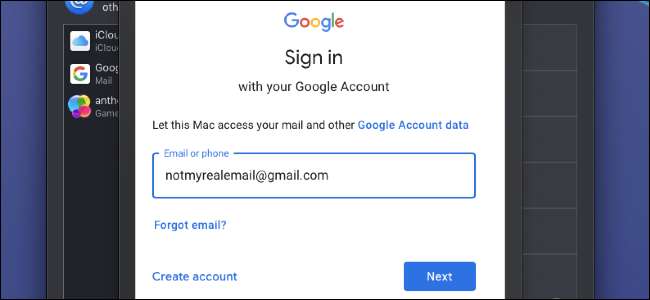
När du är inloggad har du möjlighet att välja vilka funktioner du vill länka till din e-post. Om du bara vill ha e-post, inaktiverar du andra funktioner som Kontakter och Kalender och klickar på "Klar".
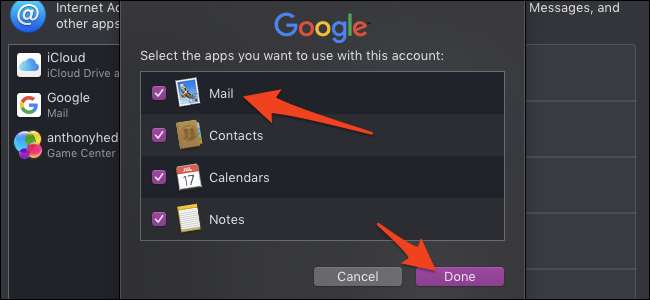
När det är klart ser du ett nytt konto i listan. Om du öppnar inställningarna för Mail-appen (Command + Comma) och klickar på fliken "Konton" visas ditt konto länkat i Mail. Du kan ändra inställningarna för det kontot härifrån.
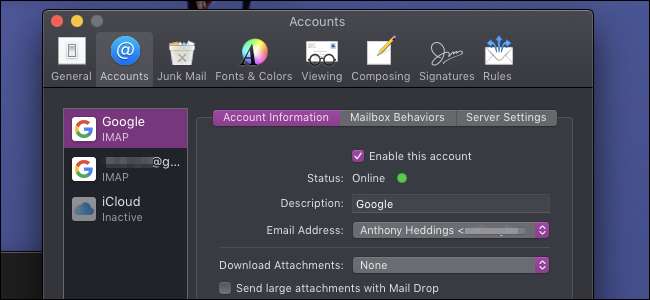
Om du vill ta bort ett e-postkonto kan du antingen stänga av "Aktivera detta konto" i Mail-appens inställningar eller ta bort kontot från "Internetkonton" -panelen i Systeminställningar. Klicka på kontot och klicka sedan på knappen “-” längst ner i listan för att ta bort det från din kontolista.







